Server ETI/miniSER
advertisement
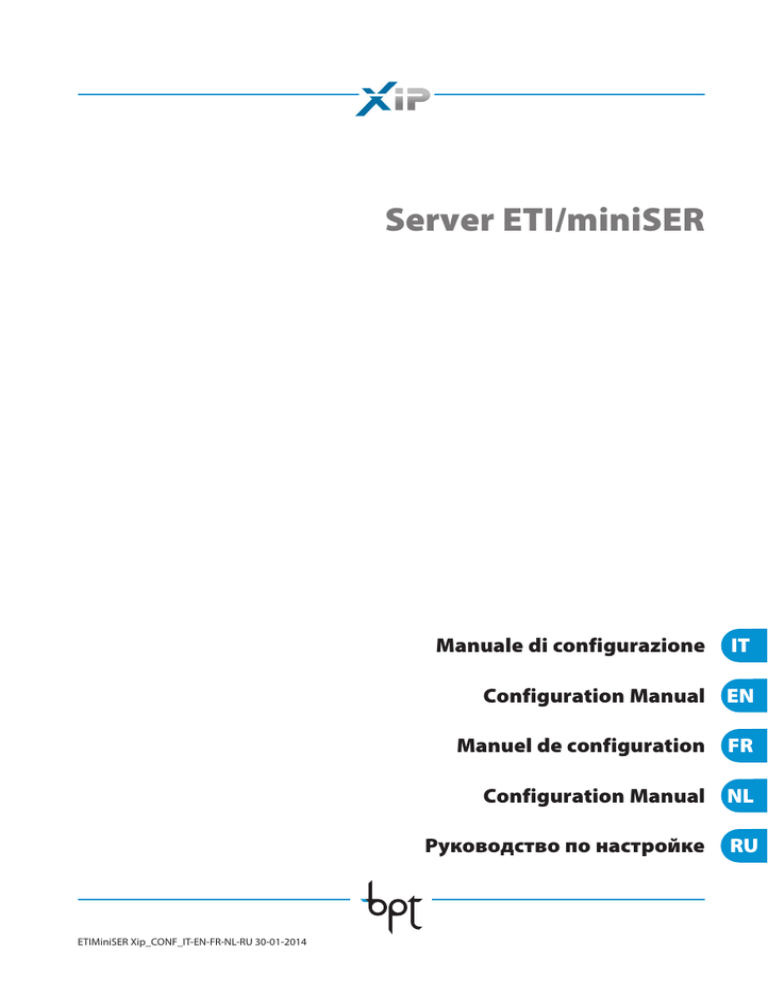
Server ETI/miniSER Manuale di configurazione IT Configuration Manual EN Manuel de configuration FR Configuration Manual NL Руководство по настройке ETIMiniSER Xip_CONF_IT-EN-FR-NL-RU 30-01-2014 RU СОДЕРЖАНИЕ Руководство по настройке CONTENTS КОНФИГУРАЦИЯ КОМПЬЮТЕРА. . . . . . . . . . . . . . . . . . . . . . . . . . . . . . . . . . . . . . . . . . . . . . . . . . . . . Стр. Для Windows XP . . . . . . . . . . . . . . . . . . . . . . . . . . . . . . . . . . . . . . . . . . . . . . . . . . . . . . . . . . . . . . . . . . . . . . . . . . . . . . . . . . . . . Для Windows 7 . . . . . . . . . . . . . . . . . . . . . . . . . . . . . . . . . . . . . . . . . . . . . . . . . . . . . . . . . . . . . . . . . . . . . . . . . . . . . . . . . . . . . . . 4 4 6 НАСТРОЙКА СЕРВЕРА ETI/MINISER XIP . . . . . . . . . . . . . . . . . . . . . . . . . . . . . . . . . . . . . . . . . . . . . Стр. Доступ к странице конфигурации . . . . . . . . . . . . . . . . . . . . . . . . . . . . . . . . . . . . . . . . . . . . . . . . . . . . . . . . . . . . . . . . . Настройки . . . . . . . . . . . . . . . . . . . . . . . . . . . . . . . . . . . . . . . . . . . . . . . . . . . . . . . . . . . . . . . . . . . . . . . . . . . . . . . . . . . . . . . . . . . Информация . . . . . . . . . . . . . . . . . . . . . . . . . . . . . . . . . . . . . . . . . . . . . . . . . . . . . . . . . . . . . . . . . . . . . . . . . . . . . . . . . . . . . . . . Настройки сети . . . . . . . . . . . . . . . . . . . . . . . . . . . . . . . . . . . . . . . . . . . . . . . . . . . . . . . . . . . . . . . . . . . . . . . . . . . . . . . . . . . . . Дата и Время . . . . . . . . . . . . . . . . . . . . . . . . . . . . . . . . . . . . . . . . . . . . . . . . . . . . . . . . . . . . . . . . . . . . . . . . . . . . . . . . . . . . . . . . Смена имени пользователя и пароля . . . . . . . . . . . . . . . . . . . . . . . . . . . . . . . . . . . . . . . . . . . . . . . . . . . . . . . . . . . . . . Настройка системы . . . . . . . . . . . . . . . . . . . . . . . . . . . . . . . . . . . . . . . . . . . . . . . . . . . . . . . . . . . . . . . . . . . . . . . . . . . . . . . . . Режим работы (Master/Slave) . . . . . . . . . . . . . . . . . . . . . . . . . . . . . . . . . . . . . . . . . . . . . . . . . . . . . . . . . . . . . . . . . . . . . . . Входы и камеры . . . . . . . . . . . . . . . . . . . . . . . . . . . . . . . . . . . . . . . . . . . . . . . . . . . . . . . . . . . . . . . . . . . . . . . . . . . . . . . . . . . . Мультисервер . . . . . . . . . . . . . . . . . . . . . . . . . . . . . . . . . . . . . . . . . . . . . . . . . . . . . . . . . . . . . . . . . . . . . . . . . . . . . . . . . . . . . . Xip PABX . . . . . . . . . . . . . . . . . . . . . . . . . . . . . . . . . . . . . . . . . . . . . . . . . . . . . . . . . . . . . . . . . . . . . . . . . . . . . . . . . . . . . . . . . . . . . Глоссарий . . . . . . . . . . . . . . . . . . . . . . . . . . . . . . . . . . . . . . . . . . . . . . . . . . . . . . . . . . . . . . . . . . . . . . . . . . . . . . . . . . . . . . . . . . . Основные настройки . . . . . . . . . . . . . . . . . . . . . . . . . . . . . . . . . . . . . . . . . . . . . . . . . . . . . . . . . . . . . . . . . . . . . . . . . . . . . . . Телефонная книга . . . . . . . . . . . . . . . . . . . . . . . . . . . . . . . . . . . . . . . . . . . . . . . . . . . . . . . . . . . . . . . . . . . . . . . . . . . . . . . . . . Аккаунты . . . . . . . . . . . . . . . . . . . . . . . . . . . . . . . . . . . . . . . . . . . . . . . . . . . . . . . . . . . . . . . . . . . . . . . . . . . . . . . . . . . . . . . . . . . Добавочные номера . . . . . . . . . . . . . . . . . . . . . . . . . . . . . . . . . . . . . . . . . . . . . . . . . . . . . . . . . . . . . . . . . . . . . . . . . . . . . . . Пример организации аудио/видео вызовов . . . . . . . . . . . . . . . . . . . . . . . . . . . . . . . . . . . . . . . . . . . . . . . . . . . . . Частный дом . . . . . . . . . . . . . . . . . . . . . . . . . . . . . . . . . . . . . . . . . . . . . . . . . . . . . . . . . . . . . . . . . . . . . . . . . . . . . . . . . . . . . . . . Описание системы . . . . . . . . . . . . . . . . . . . . . . . . . . . . . . . . . . . . . . . . . . . . . . . . . . . . . . . . . . . . . . . . . . . . . . . . . . . . . . . . . Многоквартирный дом . . . . . . . . . . . . . . . . . . . . . . . . . . . . . . . . . . . . . . . . . . . . . . . . . . . . . . . . . . . . . . . . . . . . . . . . . . . . . Описание системы . . . . . . . . . . . . . . . . . . . . . . . . . . . . . . . . . . . . . . . . . . . . . . . . . . . . . . . . . . . . . . . . . . . . . . . . . . . . . . . . . Контроль доступа . . . . . . . . . . . . . . . . . . . . . . . . . . . . . . . . . . . . . . . . . . . . . . . . . . . . . . . . . . . . . . . . . . . . . . . . . . . . . . . . . . . Способ предоставления прав доступа . . . . . . . . . . . . . . . . . . . . . . . . . . . . . . . . . . . . . . . . . . . . . . . . . . . . . . . . . . . . . Пользователи . . . . . . . . . . . . . . . . . . . . . . . . . . . . . . . . . . . . . . . . . . . . . . . . . . . . . . . . . . . . . . . . . . . . . . . . . . . . . . . . . . . . . . . Группы . . . . . . . . . . . . . . . . . . . . . . . . . . . . . . . . . . . . . . . . . . . . . . . . . . . . . . . . . . . . . . . . . . . . . . . . . . . . . . . . . . . . . . . . . . . . . . Маршруты . . . . . . . . . . . . . . . . . . . . . . . . . . . . . . . . . . . . . . . . . . . . . . . . . . . . . . . . . . . . . . . . . . . . . . . . . . . . . . . . . . . . . . . . . . Временные диапазоны . . . . . . . . . . . . . . . . . . . . . . . . . . . . . . . . . . . . . . . . . . . . . . . . . . . . . . . . . . . . . . . . . . . . . . . . . . . . . Недельный план . . . . . . . . . . . . . . . . . . . . . . . . . . . . . . . . . . . . . . . . . . . . . . . . . . . . . . . . . . . . . . . . . . . . . . . . . . . . . . . . . . . . Праздничные дни . . . . . . . . . . . . . . . . . . . . . . . . . . . . . . . . . . . . . . . . . . . . . . . . . . . . . . . . . . . . . . . . . . . . . . . . . . . . . . . . . . Права доступа . . . . . . . . . . . . . . . . . . . . . . . . . . . . . . . . . . . . . . . . . . . . . . . . . . . . . . . . . . . . . . . . . . . . . . . . . . . . . . . . . . . . . . Пример контроля доступа . . . . . . . . . . . . . . . . . . . . . . . . . . . . . . . . . . . . . . . . . . . . . . . . . . . . . . . . . . . . . . . . . . . . . . . . . Описание системы . . . . . . . . . . . . . . . . . . . . . . . . . . . . . . . . . . . . . . . . . . . . . . . . . . . . . . . . . . . . . . . . . . . . . . . . . . . . . . . . . Требования заказчика . . . . . . . . . . . . . . . . . . . . . . . . . . . . . . . . . . . . . . . . . . . . . . . . . . . . . . . . . . . . . . . . . . . . . . . . . . . . . . Программирование . . . . . . . . . . . . . . . . . . . . . . . . . . . . . . . . . . . . . . . . . . . . . . . . . . . . . . . . . . . . . . . . . . . . . . . . . . . . . . . . Журнал сервера . . . . . . . . . . . . . . . . . . . . . . . . . . . . . . . . . . . . . . . . . . . . . . . . . . . . . . . . . . . . . . . . . . . . . . . . . . . . . . . . . . . . . События . . . . . . . . . . . . . . . . . . . . . . . . . . . . . . . . . . . . . . . . . . . . . . . . . . . . . . . . . . . . . . . . . . . . . . . . . . . . . . . . . . . . . . . . . . . . Логи . . . . . . . . . . . . . . . . . . . . . . . . . . . . . . . . . . . . . . . . . . . . . . . . . . . . . . . . . . . . . . . . . . . . . . . . . . . . . . . . . . . . . . . . . . . . . . . . . Управление . . . . . . . . . . . . . . . . . . . . . . . . . . . . . . . . . . . . . . . . . . . . . . . . . . . . . . . . . . . . . . . . . . . . . . . . . . . . . . . . . . . . . . . . . . ПО и конфигурация . . . . . . . . . . . . . . . . . . . . . . . . . . . . . . . . . . . . . . . . . . . . . . . . . . . . . . . . . . . . . . . . . . . . . . . . . . . . . . . . 9 9 10 10 10 13 13 14 14 15 16 17 17 17 17 18 20 21 21 21 22 22 23 23 24 25 27 28 28 29 30 31 31 31 32 37 37 38 40 40 3 RU СОДЕРЖАНИЕ Руководство по настройке КОНФИГУРАЦИЯ КОМПЬЮТЕРА. Перед настройкой конфигурации системы необходимо настроить компьютер так, чтобы он мог правильно работать с сервером ETI/MiniSER Xip после подключения к нему. Параметры компьютера: Windows XP или более поздняя версия Adobe Flash Player 10 или выше Включите компьютер и выполните следующие действия: Для Windows XP Щелкните правой клавишей мыши значок «Сетевое окружение». В контекстном меню выберите значок «Свойства». Выберите «Подключение по локальной сети (LAN)». В контекстном меню выберите значок «Свойства». RU 4 СОДЕРЖАНИЕ Руководство по настройке Выберите «Протокол Интернета (TCP/IP)» и нажмите «Свойства». В свойствах выберите пункт «Использовать следующий IP-адрес» и заполните поля таким образом: IP-адрес: 192.168.0.100 Маска подсети 255.255.255.0 Нажмите OK. Теперь ваш компьютер готов к соединению с сервером ETI/MiniSER Xip. RU 5 СОДЕРЖАНИЕ Руководство по настройке Для Windows 7 В меню «Пуск» выберите пункт «Панель управления». Выберите «Сеть и Интернет». Затем выберите «Центр управления сетями и общим доступом». RU 6 СОДЕРЖАНИЕ Руководство по настройке В открывшемся меню выберите пункт «Изменение параметров адаптера». Выберите «Подключение по локальной сети». В контекстном меню выберите значок «Свойства». RU 7 СОДЕРЖАНИЕ Руководство по настройке Выберите «Протокол Интернета версии 4 (TCP/IPv4)» и нажмите «Свойства». В свойствах выберите пункт «Использовать следующий IP-адрес» и заполните поля таким образом: IP-адрес: 192.168.0.100 Маска подсети 255.255.255.0 Нажмите OK. Теперь ваш компьютер готов к соединению с сервером ETI/MiniSER Xip. RU 8 СОДЕРЖАНИЕ Руководство по настройке НАСТРОЙКА СЕРВЕРА ETI/MINISER XIP Доступ к странице конфигурации Чтобы войти на страницу конфигурации сервера ETI/MiniSER Xip необходимо ввести в адресную строку браузера, который вы обычно используете, адрес http://192.168.0.3 или http://192.168.1.3 если компьютер был сконфигурирован с адресом 192.168.1.100 Имя пользователя Installer Пароль Через несколько секунд откроется страница конфигурации, с запросом имени пользователя и пароля. По умолчанию параметры следующие: ****** Авторизация Домой Настройки Настройка системы XIP PABX Контроль доступа Имя пользователя: installer Пароль: 112233 Добро Пожаловать! Дата Время Функции XIP Журнал сервера Управление RU 9 СОДЕРЖАНИЕ Руководство по настройке Настройки Настройки по умолчанию: - Режим работы: Двухсетевой (Dual network) - IP адрес ETH0 192.168.0.3 - IP адрес ETH1 192.168.1.3 Примечание: Поля, отмеченные звездочкой, обязательны для заполнения. Информация Идентификатор используется при программировании системы через ПО PCS/XIP. Информация Идентификатор Идентификатор Адрес Объект Контактное лицо/Организация Имя контактного лица (или организации), к кому можно обратиться в случае необходимости Номер телефона Номер моб. телефона Сохранить Настройки сети Настройки сети DHCP сервер Подключения Тип Switch A IP адрес Маска подсети Два разъема RJ45 работают в режиме свича (switch) A на уровне локальной сети, имеют один IP адрес, который передаётся логическому интерфейсу ETH0, и один MAC адрес. Передача данных может осуществляется между двумя интерфейсами каждого блока MiniSER (видеовызовы, настройка, обслуживание). Шлюз Разъем по умолчанию Шлюз web-сервера Сохранить RU m Введите IP адрес, выбранный для данного устройства и маску подсети. При необходимости также укажите разъем по умолчанию для выбранной подсети. Параметр DNS является дополнительным. Внимание! После того как вы измените настройки сети и нажмёте клавишу «Сохранить», соединение с устройством будет потеряно. Чтобы восстановить соединение, возможно, понадобится перенастроить компьютер, как указано выше. 10 СОДЕРЖАНИЕ Руководство по настройке Два разъема НЕ объединены друг с другом на программном уровне B и работают с разных сетях и подсетях для ETH0 и ETH1 соответственно. В данном случае маска подсети и IP адрес шлюза должны вводиться отдельно для каждого разъема. IP абонентское устройство, подключеное к сети с шлюзом 0 (ETH0), может посылать/принимать вызовы с/на IP устройства, подключенные к подсети шлюза 1 (например, IP мониторы в квартирах, ETI/SER с пультом консьержа или ETI/XIP блоки системы). Настройки сети Подключени Статические Тип Двух сетевой IP адрес Маска подсети Шлюз DHCP сервер Сервисн B 192.168.52.225.0 IP адрес 255.255.255.0 Маска подсети Шлюз 192.168.52.1 192.168.71.101 255.255.255.0 192.168.71.1 Шлюз по умолчанию Шлюз web-сервера Сохранить C Настройки сети Подключени Статические маршруты Целевой адрес Маска подсети DHCP сервер Шлюз Сервисные Добавить Разъем Изменить Статические маршруты C - это правила передачи IP пакетов между разными подсетями, общающимися через разъемы ETH0 и ETH1. Удалить Сохранить D 5 Целевой адрес Маска подсети 6 Шлюз 7 Разъем D Целевой адрес: позволяет ввести IP адрес конкретного хоста (e.g.192.168.123.227) или подсети (напр. 192.168.95.0) для организации маршрута. 5 Маска подсети: маска подсети для работы с отдельным хостом (в подобном случае будет 32 битной 255.255.255.255) или подсетью (напр. 255.255.255.0) для организации маршрута. 6 Шлюз: IP адрес роутера, которому MiniSER должен передавать пакеты, согласно маршруту. Шлюз разъема ETH0 или ETH1 указывается автоматически, в зависимости от того, какой разъем выбран ETH0 или ETH1 7. Адрес шлюза может отличаться от указанного, но он должн принадлежать той же подсети, что и сам интерфейс разъема. 7 Разъем: позволяет выбрать интерфейс разъема, чьи пакеты будут передаваться в создаваемом маршруте; это разъем, подключенный к подсети, где находится шлюз для маршрутизации. 11 RU СОДЕРЖАНИЕ Руководство по настройке С помощью сервера DHCP 8 MiniSER назначает определенный набор IP-адресов с соответствующей маской сети и шлюзом “клиентским устройствам”, которые его запрашивают (с использованием стандартного протокола DHCP). Услуга дезактивирована по умолчанию. Настройки сети Подключени Статические м DHCP сервер 8 DHCP сервер включен Разъем Шлюз DNS Интервал IP адресов Сервисн Период аренды (часов) Сохранить Список пользователей DHCP Целевой адрес Маска подсети Разъем DHCP сервер включен: активирует/деактивирует функции DHCP сервера Разъем: Позволяет выбрать для какого разъема активируется сервис, в случае двухсетевой конфигурации (Dual network); в режиме Свич (Switch) доступен только разъем ETH0. Сервис не активируется на обоих разъемах. Шлюз: IP адрес (обязательный) шлюза по умолчанию, который будет настроен у пользователей, пользующихся DHCP. Это тот же адрес, что используется в параметре "Шлюз" на странице настройки подключения ETH0 или ETH1 в меню 'Настройки сети'. Адрес должен принадлежать той же подсети, что и адрес разъема, для которго активируется DHCP сервер. DNS: Опциональный параметр, отправляемый пользователю, запрашивающему DHCP. Интервал IP адресов: Список IP адресов, которые могут быть назначены DHCP сервером для различных устройств (хостов); Данный интервал создается из начального адреса и конечного адреса. Адреса должны принадлежать той же подсети, что и адрес разъема, для которго активируется DHCP сервер. Период аренды: период времени, в течении которого только что присвоенный какомулибо клиенту пул адресов считается занятым и не может быть присвоен другому узлу. Клиент возобновит запрос по прошествии “периода аренды”. После присвоения всего пула адресов сервер DHCP перестает отвечать на запросы пользователей о предоставлении DHCP. Если все адреса из списка уже назначены, DHCP сервер перестает отвечать на запросы пользователей о предоставлении DHCP до тех пор, пока не закончится период аренды предыдущих пользователей. Список пользователей DHCP: Все активные пользователи, получившие IP адрес по запросу DHCP (те, чей период аренды не истек), отображаются в данном списке с указанием имени хоста (если он был указан при настройке MiniSER ) и MAC адреса. RU 12 СОДЕРЖАНИЕ Руководство по настройке Раздел ‘Сервисные’ в случае, если разъемы работают в двухсетевом режиме (Dual Network). Каждому разъему можно назначить те или иные свойства: Настройки сети Подключени Статические м DHCP сервер ETH0 Сервисные Сервисные ETH1 Домофония XIP Настройка по WEB Обслуживание Домофония XIP: активирует возможность настройки вызовов, функции мультисервера, режимы master/slave и контроль доступа. Для корректной работы данная функция должна быть активирована как минимум на одном из интерфейсов разъемов. Настройка по WEB: функция настройки через веб-интерфейс сервера. Для корректной работы данная функция должна быть активирована как минимум на одном из интерфейсов разъемов. Обслуживание: активирует доступ к настройке устройства через ПО PCS/XIP. Дата и Время В этом окне можно настроить точные дату, время и часовой пояс, а также синхронизировать указанные данные с NTP-сервером. Дата и Время Дата Часы/минуты Сервер NTP Часовой пояс Смена имени пользователя и пароля Смена имени пользователя и пароля Installer Посредством данного окна можно изменить имя пользователя и пароль. Текущее имя пользователя Новое имя пользователя Текущий пароль Новый пароль Повторите пароль Сохранить 13 RU СОДЕРЖАНИЕ Руководство по настройке Настройка системы Режим работы (Master/Slave) В системах, где установлены серверы ETI/MiniSER Xip и несколько шлюзов ETI-Xip, Режим работы сервера ETI/MiniSER Xip должен быть «Master» и он программируется первым. m Внимание! Настройка SSL протокола (Secure Sockets Layer) должна быть одинаковой для всех устройств. Режим работы (Master/Slave) Тип master IP адрес Master устройства A Порт Master устройства BPTL3 адрес Master устройства IP резервного устройства B Порт резервного устройства BPTL3 адрес резервного устройства Описание IP адрес BPTL3 адрес Статус Резервный Добавить D Удалить Сохранить C В первой части окна A можно выбрать порт, с помощью которого slave-устройства будут сообщаться с master-устройством ETI/MiniSER-Xip; в поле B необходимо выбрать порт, с помощью которого slave-устройства будут сообщаться с резервным устройством в случае временного сбоя соединения с master-устройством (в обоих случаях допустимый диапазон портов от 20050 до 20166). Таблица C предназначена для добавления slave-устройств ETI-Xip (если они есть), которые входят в состав системы; для добавления нажмите клавишу D «Добавить» Добавить новое Slave устройство Описание RU В появившемся окне введите имя slave-устройства ETI-Xip (IP-адрес вводится по желанию и автоматически распознается master-устройством). IP адрес Сохранить После выполнения установки дополнительных ETI-Xip в колонке «BPTL3 Адрес» появится адрес подключенного slave-устройства, а в колонке «Статус» – состояние подключения. Не подключено или в процессе подключения (для соединения может потребоваться какое-то время, зависящее от сложности системы). Подключено и готово к работе. 14 СОДЕРЖАНИЕ Руководство по настройке Описание IP адрес BPTL3 адрес Статус Резервный Добавить Удалить E Сохранить После добавления всех slave блоков один из них (с галочкой в поле «Резервный» E) будет работать в качестве резервного устройства. В случае неисправности master-устройства ETI/MiniSER Xip, система заменит его на резервный блок, и slave-устройства будут взаимодействовать с ним через порт, указанный в пункте 2. m Внимание! Шлюз ETI Xip, предназначенный для замены ETI/SER Xip в случае неисправности, обеспечивает только базовые функции видеодомофонии, а также контроль доступа в системе. Входы и камеры В таблице перечислены все вызывные панели и камеры, подключенные к блокам ETI-XIP. Входы и камеры Адрес Имя Имя ETI/XIP Свойства Обновить RU 15 СОДЕРЖАНИЕ Руководство по настройке Мультисервер Данный раздел предназначен для систем с несколькими серверами. Он позволяет отслеживать статус других серверов, подключенных к системе. В случаях потери связи с сервером из-за проблем в сети, его регистрация может прерваться 1 (в этом случае также нарушается синхронизация 2). Также причиной может быть изменение IP адреса, присвоенного выбранному серверу на стадии программирования; в этом случае введите новый адрес в поле 3 и нажмите «Сохранить». Зарегистрированный, но не синхронизированный сервер не позволяет уточнить статус подключенных к нему устройств. Синхронизация невозможна если серверы настроены таким образом, что сообщаются друг с другом через разные порты. Следовательно необходимо, чтобы параметр “порт Веб-сервера” в разделе “Настройка сети” на удаленном несинхронизированном сервере совпадал с параметром “Порт” на этой странице, и, чтобы параметр “HTTPS” в разделе “Настройка сети” совпадал с тем же параметром на этой странице. Убедитесь, что указанные параметры верно внесены в соответствующие поля в нижней части страницы 4. Мультисервер Имя Адрес 3 Адрес 4 Шлюз Https Сохранить RU 16 Https Шлюз Зарегистрирован Синхронизирован 1 2 СОДЕРЖАНИЕ Руководство по настройке Xip PABX Глоссарий Источник вызова: Устройства (группа устройств) или пульт консьержа, откуда поступил изначальный вызов. Получатель вызова: Устройства (группа устройств) или пульт консьержа, которым адресован вызов. Основные настройки Время вызова, после которого абонент будет считаться отсутствующим. Основные настройки Длительность вызова Длительность вызова при переадресации Сохранить Время вызова, при включенной переадресации, после которого абонент будет считаться отсутствующим и сработает переадресация. Внимание! «Длительность вызова» должна быть больше, чем «Длительность вызова при переадресации». Коды активации Открытие двери AUX1 AUX2 Сохранить Вызывные панели системы XIP также могут работать с телефонами. В случае активированной связи между ними можно открыть дверь (Открытие двери), активировать вспомогательные устройства AUX1 и AUX2 при помощи тонального набора (DTMF), т. е. последовательности цифр, введенных с клавиатуры телефона. Данные коды необходимо указать в соответствующих полях (см. рис. слева). Код должен состоять из «звездочки», за которой следует ряд от 1 до 4 цифр. Телефонная книга «Телефонная книга» позволяет создать файл, содержащий список устройств с номерами вызова, подключенных к системе (части системы). Выберите желаемый формат файла. A. Выберите часть системы из которой необходимо получить список устройств 2 . Нажмите клавишу «Выгрузить», чтобы создать файл. Телефонная книга Тип файла: A 2 3 Выгрузить 17 RU СОДЕРЖАНИЕ Руководство по настройке Аккаунты Аккаунты XIP Mobile устройства Другие абонентские IP SIP ATA абонент Элемент Описание IP устройство Xip Mobile 1 IP устройство Xip Mobile 2 Абонентские устройства Sip аккаунт IP устройство IP устройство 2 Xip Mobile 3 IP устройство 2 Xip Mobile 5 Активен Xip Mobile 4 Sip аккаунт Данное окно позволяет назначать пароли для пользователей приложения Xip Mobile app, установленного на мобильном устройстве. Этот же пароль используется при настройке аккаунта в приложении Xip Mobile app. Каждый активированный аккаунт будет привязан к доступной лицензии Примечание: По умолчанию наличие пароля не предусмотрено. Количество доступных лицензий 0 Новый пароль Повторите пароль В данном окне также можно изменить пароль, если он утерян или его необходимо изменить. Активен Сохранить Аккаунты XIP Mobile устройства Другие абонентские IP Элемент Описание IP устройство GST SIP generic 1 IP устройство GST SIP generic 1 IP устройство GST SIP generic 1 IP устройство GST SIP generic 1 IP устройство GST SIP generic 1 RU SIP ATA абонентские Sip аккаунт Абонентские устройства Активен Данное окно позволяет назначать пароли для подобных устройств. 2 Sip аккаунт Количество доступных лицензий 0 Новый пароль Повторите пароль Активен Сохранить 18 Другие абонентские IP устройства являются устройствами или приложениями, взаимодействующими с системой видеодомофонии XIP по SIP протоколу. В поле 1 можно активировать выбранное устройство, каждое активированное устройство будет привязано к доступной лицензии 2. Примечание: По умолчанию наличие пароля не предусмотрено. СОДЕРЖАНИЕ Руководство по настройке Аккаунты Другие абонентские IP XIP Mobile устройства Описание SIP ATA абонент Sip аккаунт Абонентские устрой Активен 4 Количество доступных лицензий 0 Sip аккаунт Абонентские устройства SIP АТА (аналоговые терминальные адаптеры) являются устройствами, спомощью которых аналоговый телефон может взаимодействовать с системой видеодомофонии XIP. Поддерживает протокол SIP и может быть зарегистрирован в сервере ETI/SER. Новый пароль Данное окно позволяет назначать пароли для устройств SIP АТА. Повторите пароль Активен Сохранить В поле 3 можно активировать выбранное устройство, каждое активированное устройство будет привязано к доступной лицензии 4. 3 Примечание: По умолчанию наличие пароля не предусмотрено. Учетная запись SIP и пароль к ней должны быть указаны в приложении АТА, используемом для выбранного устройства. Аккаунты XIP Mobile устройства Другие абонентские IP Описание SIP ATA абонент Абонентские устройства Sip аккаунт Sip аккаунт Новый пароль Повторите пароль Сохранить Абонентские устройства SIP Шлюза – это устройства, с помощью которых владелец телефонного аппарата (в общей сети или в АТС, с аналоговым или GSM сигналом) может взаимодействовать с системой видеодомофонии XIP. Устройство поддер- живает SIP протокол и может быть зарегистрировано в сервере ETI/SER. Данное окно позволяет назначать пароли для абонентских устройств SIP Шлюза. Примечание: По умолчанию наличие пароля не предусмотрено. Учетная запись SIP и пароль к ней должны быть указаны SIP шлюзе, используемом для выбранного устройства. 19 RU СОДЕРЖАНИЕ Руководство по настройке Добавочные номера Каждый SIP шлюз, включенный в систему, позволяет управлять вызовами, поступающими с пультов консьержа или вызывной панели и перенаправлять их на телефонные номера в общественной сети или на АТС. В системе XIP получатели подобных вызовов называются «Добавочные номера». Добавочные номера SIP Шлюз Описание 5 Номер телефона Активен Количество доступных лицензий 0 Номер телефона 6 Активен Сохранить Данное окно позволяет записать телефонный номер в качестве добавочного. Из списка 5 выберите SIP шлюз, который будет работать с добавочными номерами, каждый активированный номер будет привязан к доступной лицензии 6. RU 20 СОДЕРЖАНИЕ Руководство по настройке Пример организации аудио/видео вызовов Частный дом IP Terminals Home LAN ® VA/08 ETI/XIP ETI/MiniSER XIP XIP-Mobile Router ADSL Default GW Internet Описание системы • Одна локальная сеть (LAN); • MiniSer в режиме Свич (Switch); • IP адрес сервера MiniSer принадлежит к подгруппе локальной сети (LAN); • Компьютеры и смартфоны/планшеты подключатся к сети без специального оборудования; • До 10 одновременных вызовов между ETI/XIP, сторонними IP устройствами и XipMobile; • Один или несколько XIP (ETI/XIP+VA/08) блоков, каждый может работать с устройствами X1 • Сторонние устройства и XipMobile требуют дополнительные лицензии, загружаемые в MiniSer; • При отсутствии DHCP сервера (обычно он настроен в ADSL роутере или в точке доступа), MiniSer может работать также как DHCP сервер; ВНИМАНИЕ: обычно в локальной сети (LAN) сервис DHCP предоставляет только одно устройство. • ETI/XIP и ETI/MiniSer XIP имеют статические IP адреса, которые должны быть выбраны из списка адресов, не входящих в группу DHCP 21 RU СОДЕРЖАНИЕ Руководство по настройке Многоквартирный дом Описание системы • Основная локальная сеть (LAN) Internet Internet IP Terminals IP Terminals Router ADSL Router ADSL Home LAN Home LAN ETI/MiniSER XIP Apartment 1 Switch ETI/MiniSER XIP Apartment 2 Smartphone Ethernet 10/100/1G Common LAN - Backbone VA/08 ETI/XIP ETI/SER ® (сеть здания) отделена от домашних сетей LAN; • MiniSer в режиме «двухсетевой» (Dual Network) • Домашние локальные сети LANs могут иметь независимые отглавной сети наборы адресов (напр. в домашней сети будет подгруппа адресов 192.168.1.X, и сеть здания будет с подгруппой 192.168.100.X); • ETI/XIP, ETI/SER, пульты консьержа и другие устройства, подключенные к MiniSer должны принадлежать сети здания (и иметь соответствующие подгруппе IP адреса); • IP абонентские устройства и аналогичное оборудование, подключенное к MiniSer должны иметь принадлежать домашней сети (и иметь соответствующие подгруппе адреса); • Серверы MiniSer и ETI/SER настраиваются как мультисерверная система XIP; • В подобной системе также возможно использование традиционной X1 магистрали: X1 и IP абонентские устройства будут группироваться в комбинированные юниты, а при наличии в квартире только IP устройств необходимо создать IP юниты; • Каждый сервер ETI/MiniSer поддерживает до 10 одновременных вызовов между сторонними IP устройствами и XipMobile; RU • Компьютеры и смартфоны/планшеты подключатся к сети без специального оборудования; • При отсутствии DHCP сервера в каких-либо квартирах (обычно он настроен в ADSL роутере или в точке доступа), MiniSer может работать также как DHCP сервер; ; • ETI/MiniSer XIP имеют статические IP адреса, которые должны быть выбраны из списка адресов, не входящих в группу DHCP 22 СОДЕРЖАНИЕ Руководство по настройке Контроль доступа Способ предоставления прав доступа При сочетании 4 условий формируются «права доступа» Маршрут Список входов и ворот, проход и проезд через которые разрешен. Временной интервал Недельный план Праздничные дни Это промежуток времени в течение дня, когда проход через контролируемые входы разрешен. Это дни недели, когда проход разрешен. Это дни в году, когда проход НЕ разрешен. m Внимание! В случае мультисерверной системы правила контроля доступа независимы для каждого сервера и должны быть настроены в каждом из них отдельно. Фаза 1: Создание прав доступа Сочетание четырех условий дает в результате права доступа, которые действуют только тогда, когда соблюдены все четыре условия. Например: 1) вызывная панель включена в маршрут; 2) проход осуществляется в установленный временной интервал; 3) день недели включен в недельный план; 4) день недели не включен в список праздников. Фаза 2: Сочетание прав доступа в группах Сочетание одного или нескольких разрешений создает «Группу. RU Фаза 3: Создание пользователей Каждому пользователю присваиваются цифровой код, брелок (или карта) RFID, а также инфракрасный ключ; каждый пользователь привязывается к Группе. Когда пользователь в качестве идентификации предъявляет брелок (карту) или вводит код, и права доступа группы пользователя соответствуют требованиям, проход на участок разрешен. 23 СОДЕРЖАНИЕ Руководство по настройке Пользователи Пользователи Найти Фамилия Группы Номер карты/брелока Найти Фамилия Имя Группа О П Е РАТО Р З Д А Н И Я 1 ОП Е РАТОР Ы ЗД АНИЯ О П Е РАТО Р З Д А Н И Я 2 ОП Е РАТОР Ы ЗД АНИЯ Га л и н а Е го р о в а СОТ РУД Н ИК И EUR OR Вера Джанкоева СОТРУДНИК И EUR OR Аркадий Ро з о в СОТ РУД Н ИК И ALFATE Федор Васильев СОТРУДНИК И ALFAT E Анна Смирнова СОТ РУД Н ИК И ALFATE Гр и го р и й Маврин СОТ РУД Н ИК И ALFATE Леонид Джанкоев РУКОВОДС Т ВО EUR O Валерий Кипелов РУКОВОДС ТВО ALFA По умолчанию Добавить Изменить Удалить Данные пользователя Фамилия Организация Руководитель Орлов Имя Георгий Alfatech Подразделение Продажи Леонид Джанкоев Здание Alfatech Активен Да Телефон Имя группы СОТРУДНИКИ ALFATECH Действителен с Не действителен с Номер карты\брелока Код доступа IR код Сохранить Раздел «Пользователи» позволяет выполнить целый ряд действий, таких как поиск пользователя 1 по фамилии, коду бейджа или группе, к которой он привязан. Пользователи, отмеченные значком были созданы в программе PCS-Xip. RU Нажмите клавишу «Добавить» 2, чтобы добавить новых пользователей, а также активировать или деактивировать их 3, привязать их к группе 4, определить период действия пропуска 5 и присвоить им брелок (карту), код доступа и инфракрасный ключ 6. При помощи клавиш 7 возможно также изменить данные о пользователях или удалить их. 24 СОДЕРЖАНИЕ Руководство по настройке Группы Группы Группа Добавить По умолчанию РУКОВОДС ТВО ALFATECH Изменить РУКОВОДС ТВО EURORAC Удалить СОТРУДНИКИ ALFATECH СОТРУДНИКИ EURORAC ОПЕРАТОРЫ ЗДАНИЯ Данные группы Данные группы Права доступа группы Имя Организация Руководитель Телефон Сопровождающие Системы ALFATECH Подразделение Игорь Елисеев Здание Активен Да Сохранить Нажмите клавишу «Добавить» 1, в разделе «Группы», чтобы создать группу, к которой впоследствии будут привязаны пользователи данной категории. В области 2 присвойте группе имя и добавьте прочую важную информацию; группа также может быть активирована и деактивирована целиком 3. Примечание: В раскрывающихся меню прочих окон интерфейса сервера отобразится только содержание ячеек, отмеченных красной звездочкой. 25 RU СОДЕРЖАНИЕ Руководство по настройке Данные группы Данные группы Права доступа группы EURORAC ДОС Т УП EURORAC EURORAC EURORAC РУКОВОДС ТВО Добавить -> ALFATECH ПРОХОД <- Удалить EURORAC ПАРКОВКА EURORAC ПРОХОД СОТРУДНИКИ ALFATECH Сохранить Выберите вкладку «Права доступа группы» 4. Чтобы привязать к выбранной группе одни или несколько прав доступа, выполните следующие действия: Выберите нужное разрешение из списка 5 и нажмите клавишу «Добавить». Выбранные права переместятся в правое окно, где уже содержатся права доступа, установленные для данной «Группы»; чтобы удалить разрешение из списка, выберите его и нажмите клавишу «Удалить». Чтобы добавить группу в список, нажмите «Сохранить». RU 26 СОДЕРЖАНИЕ Руководство по настройке Маршруты Маршруты Маршруты Добавить По умолчанию ALFATECH Изменить EURORAC Удалить ВХОД ГЛАВНЫЙ ВХОД РУКОВОДС ТВО ВХОД ПАРКОВКА ВХОД ПРОХОД ПРОХОД ВЕЗДЕ СОТРУДНИК ALFATECH СОТРУДНИК EURORACH Данные маршрута Имя маршрута Сервисная служба В П В ХОД Д О С Т У П В П В ХОД РУ КО В ОД С Т В О В П В ХОД E U R O R AC Добавить -> В П В ХОД П А Р КО В К А В П В ХОД П Р ОХОД <- Удалить В П В ХОД A L FAT E C H Сохранить Нажмите клавишу «Добавить» 1 в разделе «Маршруты» чтобы составить маршруты, сгруппировав проезды\проходы. В поле 2 укажите имя маршрута. Область 3 содержит список проходов\проездов (вызывные панели с контролем доступа), подключенных к системе. Выберите панель, которую необходимо включить в маршрут, и нажмите клавишу «Добавить». Выбранная вызывная панель переместятся в правое окно, где уже перечислены проходы\проезды, включенные в маршрут. Чтобы удалить вызывную панель из списка, выберите её и нажмите клавишу «Удалить». Чтобы добавить маршрут в список, нажмите «Сохранить». 27 RU СОДЕРЖАНИЕ Руководство по настройке Временные диапазоны Временные интервалы Временные интервалы По умолчанию ВСЕ ДНИ Добавить Изменить У Т Р О Д О Ч АС А Удалить Д Е Н Ь П О С Л Е Ч АС А В Р Е М Я РА БО Т Ы О Ф И С А Имя Утро 07.00 - 13.00 Время начала Время окончания Сохранить Нажмите клавишу «Добавить» 1 в окне «Временные интервалы», чтобы установить время доступа. В поле 2 укажите имя временного интервала. В области 3 установите ежедневный срок действия временного интервала. Чтобы добавить временной интервал в список, нажмите клавишу «Сохранить». Недельный план Недельный план Расписание По умолчанию ВСЕ ДНИ ПОНЕДЕ ЛЬНИК - ПЯТНИЦА ВЫХОДНЫЕ Добавить Изменить Удалить RU Нажмите клавишу «Добавить» 1 в разделе «Недельный план», чтобы создать еженедельную программу доступа. В поле 2 укажите имя элемента недельного плана. В области 3 выберите дни, которые составляют этот элемент. Чтобы добавить элемент в недельный план, нажмите клавишу «Сохранить». 28 СОДЕРЖАНИЕ Руководство по настройке Праздничные дни Праздничные дни Праздничные дни По умолчанию Доступ разрешен Новогодние Праздники Праздники EURORAC Удалить НЕТ ПРАЗДНИКОВ Имя Праздники ALFATECH Добавить Изменить Доступ Запрещен Добавить -> В се годы <- Удалить Сохранить Нажмите клавишу «Добавить» 1, в разделе «Праздничные дни», чтобы сгруппировать дни, в которые проход разрешен или запрещен. В поле 2 укажите имя группы дней (праздников). В поле 3 укажите, разрешен или запрещен проход в указанные дни. С помощью календаря в поле 4 выберите день, когда доступ будет разрешен или запрещен. Нажмите клавишу 5, чтобы добавить выбранный день в группу праздников. Если напротив праздничного дня в ячейке «Все годы» стоит галочка, такие дни будут считаться праздниками каждый год. Чтобы добавить праздничные дни в список, нажмите клавишу «Сохранить». Праздничные дни Праздничные дни По умолчанию Доступ разрешен Праздники ALFATECH Праздники EURORAC Удалить Новогодние Праздники НЕТ ПРАЗДНИКОВ Только Новый Год RU Добавить Изменить F Если группа праздников включает дни, в которые проход в здания разрешен (3), то в списке праздничных дней ячейка «Доступ разрешен» будет выглядеть как на рисунке. 29 СОДЕРЖАНИЕ Руководство по настройке Права доступа Права доступа Права доступа Добавить По умолчанию EURORAC ДОС Т УП Изменить EURORAC EURORAC Удалить EURORAC РУКОВОДС ТВО EURORAC ПАРКОВКА Данные о правах доступа Имя Сопровож дающие ALFATECH Маршру т ALFATECH Недельный план Временной интервал ВЫХОДНЫЕ ВСЕ ДНИ Праздничные дни НЕТ ПРАЗДНИКОВ Сохранить Нажмите клавишу «Добавить» 1 в разделе «Права доступа», чтобы объединить набор параметров, включающий маршрут, временной интервал, недельный план и праздничные дни, которые составляют условия прав доступа. В поле 2 укажите имя прав доступа. Всплывающие меню в области 3 позволяют выбрать характеристики прав доступа, используя ранее созданные параметры. Чтобы добавить права доступа в список, нажмите «Сохранить». RU 30 СОДЕРЖАНИЕ Руководство по настройке Пример контроля доступа Описание системы Предположим, необходимо запрограммировать контроль доступа на территорию комплекса (см. рисунок ниже), состоящего из двух зданий офисного назначения и огороженной парковки. Территория разделена пешеходными проходами. ВХОД ВОСТОК ВХОД EURORAC ВХОД ALFATECH ALFATECH EURORAC ВХОД ДЛЯ ПЕШЕХОДОВ ПАРКОВКА ВЫХОД ПАРКОВКА ВХОД ПАРКОВКА ВХОД ЗАПАД Красным цветом обозначены устройства контроля доступа, расположенные на каждом входе. Требования заказчика Разрешить пешеходный доступ во внутренний двор зданий всем сотрудникам двух компаний через пешеходный проход, но сделать это таким образом, чтобы они могли проходить только в свои компании. – Разрешить доступ через любые ворота в любой день года только руководству. – Разрешить доступ обслуживающему персоналу только в часы после работы, кроме ВОСТОЧНОГО и ЗАПАДНОГО входов. – Разрешить доступ сотрудникам компании Eurorac только утром в Новый Год. 31 RU СОДЕРЖАНИЕ Руководство по настройке Программирование Когда оборудование будет запрограммировано через программное обеспечение PCS-Xip, с указанием всех вызывных панелей со считывателями RFID и абонентских устройств (см. изображение слева), мы перейдем к настройкам контроля доступа через ETI Xip. В системе с сервером ETI/MiniSER ситуация аналогичная XIP/LAN ETI XIP Block Sub-block Eurorac Mitho XL Eurorac Вход ВОСТОЧНЫЙ Module RFID Reader Вход Eurorac Вход ЗАПАДНЫЙ ETI 1 XIP 1 Block Sub-block 1 Alfatech Mitho XL Alfatech Вход на парковку Выход с парковки Вход пешеходный Вход Alfatech По умолчанию Группа РУКОВОДС ТВО ALFATECH В данном примере начинаем с создания «Групп», необходимых для сохранения данных пользователей. РУКОВОДС ТВО EURORAC СОТРУДНИКИ ALFATECH СОТРУДНИКИ EURORAC ПЕРСОНА Л ЗДАНИЯ Данные пользователя Фамилия Организация RU Руководитель Орлов Имя Георгий Alfatech Подразделение Продажи Леонид Джанкоев Здание Alfatech Активен Да Телефон Имя gruppo СОТРУДНИКИ ALFATECH Действителен с Не действителен с Номер карты\брелока Код доступа Сохранить 32 Затем переходим к созданию всех «Пользователей», которые получат доступ в здания, включив их в одну из ранее созданных «Групп» и указав срок действия пользователя. Чтобы присвоить пользователю номер карты\брелока, наве- СОДЕРЖАНИЕ Руководство по настройке дите курсор на поле «Номер карты\брелока», подключите устройство чтения карт к компьютеру и поднесите брелок или карту к считывателю, чтобы получить код, который будет присвоен пользователю. Можно также присвоить «Пользователю» цифровой код, введя его в поле «Код доступа» на случай, если вызывные панели на входах будут оборудованы клавиатурой. Данные маршрута Имя маршрута СЕРВИСНАЯ СЛУЖБА ВХОД ВОСТОК Добавить -> ВХОД ЗАПАД <- Удалить ВХОД НА ПАРКОВКУ ВХОД ДЛЯ ПЕШЕХОДОВ ВХОД EURORAC ВХОД ALFATEC ВЫХОД С ПАРКОВКИ Сохранить Создаем время прохода с учетом требований заказчика. Например, создаем маршрут для обслуживающего персонала, которому будет позволено проходить через следующие входы: Вход на парковку, выход с парковки, вход для пешеходов, вход Eurorac, вход Alfatech. Данные маршрута Имя маршрута ВХОД\ВЫХОД С ПАРКОВКИ ВХОД EURORAC Добавить -> ВХОД ALFATEC <- Удалить ВХОД ВОСТОК ВХОД ДЛЯ ПЕШЕХОДОВ ВХОД НА ПАРКОВКУ ВЫХОД С ПАРКОВКИ ВХОД ЗАПАД Разрешения не обязательно должны основываться на требованиях группы пользователей; мы можем, например, создать маршрут прохода во двор только через ВОСТОЧНЫЙ и ЗАПАДНЫЙ входы. Сохранить Список использованных в примере маршрутов ИМЯ МАРШРУТА Вход, доступ к которуму разрешен ВХОД ВОСТОК ВХОД ЗАПАД ВХОД ДЛЯ ПЕШЕХОДОВ ВХОД ALFATECH ВХОД EURORAC ВХОД НА ПАРКОВКУ ВЫХОД С ПАРКОВКИ ВХОД\ВЫХОД С ПАРКОВКИ СЕРВИСНАЯ СЛУЖБА ALFATECH EURORAC 33 RU СОДЕРЖАНИЕ Руководство по настройке ВЕСЬ ДЕНЬ ВРЕМЯ РАБОТЫ ОФИСА 0 0 7 0 23 59 19 0 Создаем временные интервалы доступа. ВЕЧЕР ПОСЛЕ РАБОТЫ У ТРО ДО ЧАСА 19 0 7 0 23 59 13 0 ВСЕ ДНИ Создаем недельный план доступа. ПОНЕДЕ ЛЬНИК - ПЯТНИЦА ВЫХОДНЫЕ Праздничные дни По умолчанию Доступ разрешен Праздники ALFATECH Группируем дни, в которые доступ разрешен или запрещен. Праздники EURORAC Новогодние Праздники НЕТ ПРАЗДНИКОВ Только Новый Год Права доступа RU ДО С Т УП A L FATE C H ДО С Т УП E U R O R AC ДО С Т УП Н А П АРКО ВК У РУКО ВОДС Т ВО AL FAT E C H РУКО ВОДС Т ВО E U R O R AC С Е Р В И С Н АЯ С Л У Ж БА ТОЛЬКО У Т РО 34 По умолчанию Теперь создадим права доступа, сгруппировав элементы согласно требованиям: «Маршрут», «Временной интервал», «Недельный план», «Праздничные дни». СОДЕРЖАНИЕ Руководство по настройке Первое требование заказчика – разрешить пешеходный доступ во внутренний двор зданий всем сотрудникам двух компаний через пешеходный проход, но сделать это таким образом, чтобы они могли входить только в свои компании. Чтобы удовлетворить этот запрос, создадим следующие права доступа: ДОС Т У П A LFATE CH ALFATECH ВРЕМЯ РАБОТЫ ОФИСА Праздники ALFATECH ПОНЕДЕЛЬНИ ДОС Т У П E U R OR AC ВРЕМЯ РАБОТЫ ОФИСА EURORAC ПОНЕДЕЛЬНИ Праздники EURORAC Второе требование заказчика – разрешить руководству доступ через любой вход в любой день года; чтобы удовлетворить этот запрос, создадим следующие права доступа: ДОС Т У П Н А ПА Р КОВК У ВХОД\ВЫХОД С ВЕСЬ ДЕНЬ ВСЕ ДНИ НЕТ ПРАЗДНИКОВ РУ КОВОДС ТВО A LFATE CH В ЕСЬ ДЕНЬ ALFATECH ВСЕ ДНИ НЕТ ПРАЗДНИКОВ РУ КОВОДС ТВО E U R OR AC В ЕСЬ ДЕНЬ EURORAC ВСЕ ДНИ НЕТ ПРАЗДНИКОВ Третье требование заказчика – разрешить доступ обслуживающему персоналу только в нерабочие часы, кроме ВОСТОЧНОГО и ЗАПАДНОГО входов; чтобы удовлетворить этот запрос, создаем следующие разрешения: С Е Р ВИ СН А Я С Л У ЖБА СЕРВИСНАЯ СЛУ ПОНЕДЕЛЬНИ ВЕЧ ЕР ПО С ЛЕ РАБОТЫ Новогодние Праздники Четвертое требование заказчика – разрешить доступ сотрудникам компании Eurorac только в утро Нового Года; чтобы удовлетворить этот запрос, создаем следующие разрешения: ТОЛ ЬКО У ТРО EURORACH У ТРО ДО Ч АС А ВСЕ ДНИ Только Новый Год 35 RU СОДЕРЖАНИЕ Руководство по настройке Остается только распределить созданные «Права доступа» в «Группах», чтобы в полной мере удовлетворить требования заказчика. Группа РУКОВОДС ТВО ALFATECH РУКОВОДС ТВО EURORAC СОТРУДНИКИ ALFATETECH СОТРУДНИКИ EURORAC Данные группы Права доступа группы ДО С Т УП A L FATE C H Добавить -> ДО С Т УП E U R O R AC РУКО ВОДС ТВО E U R O R AC <- Удалить ДО С Т У П Н А ПА Р КО В К У РУ КО ВОДС Т ВО A L FAT E C H С Е РВ ИС НА Я С ЛУ ЖБА ТОЛ ЬКО У ТРО ПЕРСОНА Л ЗДАНИЯ Данные группы Права доступа группы ДО С Т УП A L FATE C H Добавить -> РУКО ВОДС ТВО A L FATE C H С Е РВ ИС НА Я С ЛУ ЖБА <- Удалить ДО С Т У П Н А ПА Р КО В К У РУ КО ВОДС Т ВО E U R O R AC ТОЛ ЬКО У ТРО ДО С Т УП E U R O R AC Данные группы Права доступа группы ДОС Т УП НА ПАРКОВК У ДОС Т УП EURORAC РУКО ВОДС ТВО A L FATE C H Добавить -> Д О С Т У П A L FAT E C H <- Удалить РУКО ВОДС ТВО E U R O R AC СЕРВИСНАЯ С ЛУЖБА ТОЛ Ь КО У Т РО Данные группы Права доступа группы ДОС Т УП НА ПАРКОВК У Д О С Т У П A L FATE C H РУКО ВОДС ТВО A L FATE C H Добавить -> <- Удалить Д О С Т У П E U R O R AC ТОЛ ЬКО У Т РО РУКО ВОДС ТВО E U R O R AC СЕРВИСНАЯ С ЛУЖБА Данные группы RU Права доступа группы ДОС Т УП НА ПАРКОВК У Д О С Т У П A L FATE C H ДОС Т УП EURORAC Добавить -> С Е Р В И С Н А Я С Л У Ж БА <- Удалить РУКО ВОДС ТВО A L FATE C H РУКО ВОДС ТВО E U R O R AC ТОЛ Ь КО У Т РО Примечание: Проиллюстрированный случай является просто примером; из него следует, что при наличии указанных элементов, сгруппированных должным образом, можно удовлетворить любые потребности. 36 СОДЕРЖАНИЕ Руководство по настройке Журнал сервера События События Ти п с о б ы т и я Любой Интервал Б ло к Любой Найти Индекс Дата Тип события Блок Устройство - источник Описание В разделе «События» представлен детальный отчет о событиях, касающихся оборудования. Область 1 позволяет активировать поиск по конкретному событию 2, в установленный интервал времени 3 и в конкретном участке 4. Ти п с о б ы т и я network module Интервал Б ло к ETI 5 Найти RU 37 СОДЕРЖАНИЕ Руководство по настройке Логи В разделе “Диагностика” система будет сохранять файлы (логи), содержащие информацию, необходимую для диагностики. Логи Диагностика Анализ сетевых пакетов Уровень Error Расположение В данном разделе можно выбрать фильтр по типу ошибок 5, а также локальное хранение логов 6 или передача логов на конкретный сервер с указанием его IP адреса 7. Локальное Удаленное Применить Выгрузить При нажатии клавиши “Применить” 8 все изменения сохраняются в настройках устройства. Логи Диагностика Анализ сетевых пакетов 5 Уровень Расположение При нажатии клавиши “Выгрузить” 9 на компьютере сохраняются файлы с логами, которые помогут техподдержке понять возможный источник трудностей. В данном случае если расположение указано как «Локальное», то сообщения сохраняются в памяти компьютера; а если как «Удаленное», то логи передаются на сервер. Ошибки Ошибки Предупреждения Информация Диагностика Применить Выгрузить Логи Диагностика Анализ сетевых пакетов Уровень Расположение Ошибки Локальное Удаленное 8 RU 38 Применить 6 7 IP сервера сист. сообщений Выгрузить 9 СОДЕРЖАНИЕ Руководство по настройке Журнал сервера Диагностика Анализ сетевых пакетов J Разъем Старт K Выгрузить С помощью вкладки “Захват сетевых пакетов” вы можете произвести сбор всей входящей и исходящей от устройства информации (но НЕ трафик с одного порта на другой). При настройке устройства в режиме «Двухсетевой» (Dual Network) возможен выбор разъема (одного или обоих), с которого будет сниматься статистика траффика (ETH0 или ETH1). При настройке устройства в режиме «Свич» (Switch) статистика траффика снимается с обоих разъемов J. Клавиша ‘Старт’ K активирует процесс записи на внутреннюю память устройства. RU 39 СОДЕРЖАНИЕ Руководство по настройке Управление ПО и конфигурация ПО и конфигурация Управление ETI/MiniSER Управление лицензиями Тип Описание Дата создания Data entry Quantity Mac адрес Запрос лицензий Описание Запросить Сохранить Загрузка лицензий Загрузить Пункт «Управление лицензиями» в разделе «Программное обеспечение и конфигурация» позволяет ознакомиться со списком активных лицензий 1 и другой важной информацией. В поле 2 предназначено для запроса дополнительных лицензий. Для этого необходимо ввести имя запроса и нажать клавишу «Запросить». После этого будет создан файл, который нужно будет с помощью соответствующей клавиши сохранить на компьютере и отправить по электронной почте. После получения файла необходимого для разблокировки лицензии, нажмите клавишу «Загрузка» 3, найдите на компьютере полученный файл и загрузите лицензии. ПО и конфигурация Управление лицензиями Управление ETI/MiniSER Версия ПО Обновление прошивки Раздел «Управление ETI/MiniSER» позволяет обновить версию установленного программного обеспечения. После получения файла, необходимого для обновления, нажмите клавишу 4 и выберите этот файл для загрузки и обновления. Заводские настройки контроля доступа RU Заводские настройки PABX Сбросить настройки XIP,PABX и контроля доступа по умолчанию Примечание: Сохранить настройки системы или передать их на другое устройство невозможно! 40 При нажатии одной из клавиш 5 соответствующему разделу будут возвращены стандартные настройки (все ранее измененные параметры будут утеряны). Avvertenze Le informazioni pubblicate nel presente manuale contengono diritti di Bpt S.p.a. o dei suoi fornitori e non possono essere riprodotte in qualsiasi maniera né trasmesse ad altri. Waarschuwingen De informatie in deze handleiding bevat rechten van Bpt S.p.a. of zijn leveranciers en mag op geen enkele manier worden gereproduceerd of doorgegeven aan derden. Se non specificato diversamente, ogni riferimento a società, nomi, dati ed indirizzi utilizzati nella riproduzione delle schermate e negli esempi è puramente casuale ed ha il solo scopo di illustrare l’uso del prodotto Bpt S.p.a.. Tenzij anders vermeld, is elke verwijzing naar maatschappijen, namen, gegevens en adressen die in de afbeeldingen en de voorbeelden gebruikt worden puur toevallig en dienen zij alleen om het gebruik van het product van Bpt S.p.a. te illustreren. Eventuali aggiornamenti del presente documento sono disponibili sul sito www.bpt.it. Eventuele bijgewerkte versies van dit document zijn beschikbaar op de site www.bpt.it. Il produttore si riserva il diritto di apportare qualsiasi modifica al prodotto al fine di migliorarne le funzionalità. Recommandations Les informations publiées dans ce manuel contiennent les droits de Bpt S.p.a. ou de ses fournisseurs et ne peuvent en aucune façon être reproduites ni transmises à d'autres. De producent behoudt zich het recht om wijzigingen aan te brengen aan het product om de werking ervan te verbeteren. Предупреждения: Информация, содержащаяся в данном руководстве, является интеллектуальной собственностью Bpt S.p.a. и ее поставщиков и не может быть воспроизведена в какой-либо форме или передана третьим лицам. Sauf cas contraire, chaque référence à des sociétés, noms, données et adresses utilisés dans la reproduction des pages-écran et dans les exemples est purement casuelle et a pour seul but d'illustrer l'utilisation du produit Bpt S.p.a.. Toute mise à jour du document présent sera disponible sur le site www.bpt.it. Le fabricant se réserve le droit d’apporter des modifications au produit afin d’en améliorer les fonctionnalités. Warnings The information published in this manual is the copyright of Bpt S.p.A. or its suppliers and may not be reproduced in any way or supplied to other parties. Unless otherwise specified, all references to companies, names, information and addresses used in the reproduction of the screens and the examples is purely fortuitous and serves the sole purpose of illustrating the use of the Bpt S.p.A. product. Any updates of this documents can be found on the www.bpt.it website. The manufacturer reserves the right to make any changes to the product to improve its functions. Если не указано иное, любое упоминание компании, имен, данных и адресов, использованных в настоящем руководстве и в приведенных примерах, абсолютно случайно и имеет целью исключительно иллюстрацию продукта Bpt S.p.a. Возможные обновления настоящего документа представлены на сайте www.bpt.it. Изготовитель сохраняет за собой право на внесение любых изменений в продукцию в целях улучшения функциональности.
